老铁们好,今儿老金给大家带来个MCP神器。
有没有觉得现在的 AI 助手有时候挺“笨”的?
这就好比你请了个超级聪明的助理,但他却是个“瞎子”、“聋子”,看不到也听不到办公室外面的世界,只能靠记忆里的旧信息干活。你让它帮你看看某个网页上的最新信息,它只会跟你说“抱歉,我访问不了外部网站”或者“我不知道”?
痛点就在这儿:AI 助手与实时、动态的互联网是脱节的!
今天老金就给你们介绍个神器,给你的 AI 助手装上“眼睛”和“手”,让它真正能看到、能操作你正在浏览的网页!
它就是——AgentDeskAI 的 BrowserTools MCP 系统!
操作这事儿就非常屌了,目前我看到还有个项目是BrowserUse,他是个独立的端,还没看到MCP。
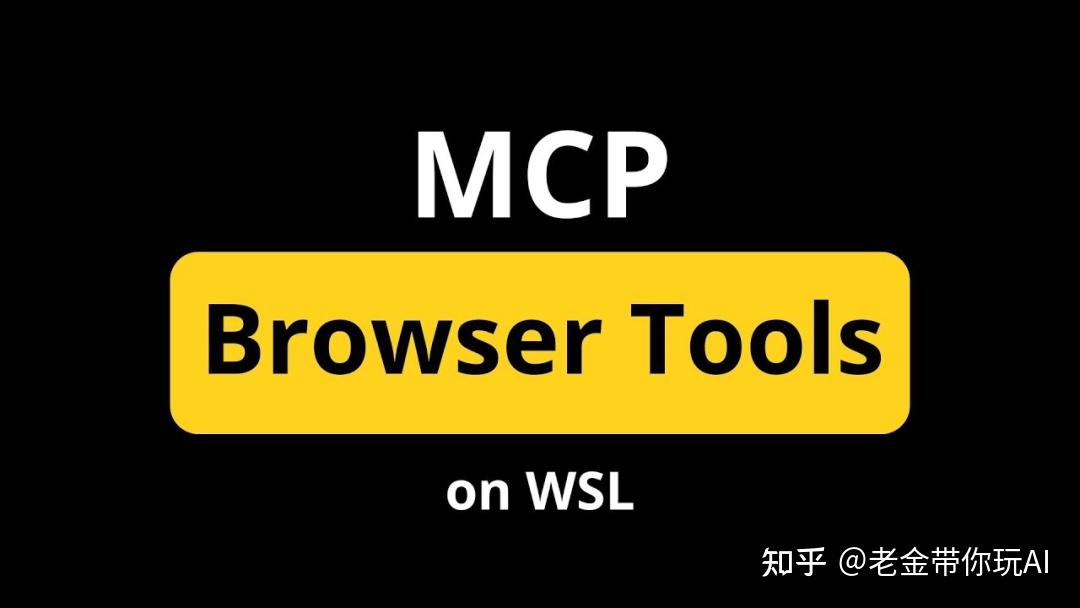
小白入门篇:AI 上网冲浪,是种什么体验?
老金用大白话告诉你,这玩意儿装上后,你的 AI 助手(比如你可能在用的 Cursor 编辑器、或者未来支持的 AI 工具)能解锁哪些超能力,让你用起来更爽:
它能干嘛?
- 1. “看”网页内容:能读懂你当前打开的网页上写了啥。
- 2. “听诊”网页后台:能看到网页加载时程序员才关心的控制台日志、网络请求有没有报错。
- 3. “拍照”存档:随时帮你截取当前看到的网页画面。
- 4. 做“网站体检”:用专业工具 (Lighthouse) 分析网页健康状况,比如访问速度快不快、对残障人士友好不友好、搜起来容不容易等。
- 5. “分析诊断”:结合以上能力,帮你分析网页为啥出错、为啥卡顿。
为啥说它牛?
- 告别“过时 AI”:AI 能获取网页上的最新信息,聊天、分析都更靠谱。
- 解决问题“快准狠”:遇到网页问题,AI 能直接“看到现场”,帮你更快找到原因,不用你抓瞎。
- 你的数据你做主,安全!:这套系统完全在你自己电脑上运行,你的浏览数据不会上传给任何公司,隐私有保障!
听起来还是很抽象?来看几个让你爽到的案例:
- 案例一:购物决策好帮手
- 痛点:想买东西,评论太多懒得翻,怕踩坑。
- 怎么爽:直接问 AI:“总结下这页的差评和好评。” AI 用 BrowserTools MCP “看完”所有评论,几秒钟告诉你大家都在夸啥、骂啥。
- 案例二:网页卡顿终结者
- 痛点:好不容易打开个网站,卡得像幻灯片,不知道为啥。
- 怎么爽:问 AI:“这网页咋回事,卡死了!” AI 调用“网站体检”功能,告诉你:“老铁,这网页卡,可能是因为图片太大没压缩,还有几个广告脚本拖后腿了。” 清清楚楚!
- 案例三:报错信息翻译官
- 痛点:访问网站遇到红字报错或者白屏,完全看不懂。
- 怎么爽:让 AI “看看”控制台错误,或者截个图问它:“这啥情况啊?” AI 结合看到的错误信息,用人话帮你解释原因。
小白怎么快速上手?
看到这里,你可能想问:“这么牛的东西,我是不是得装一堆复杂的软件?”
好消息是:大概率你不需要!
这套 BrowserTools MCP 系统,主要是给开发者或者AI 工具提供商(比如 Cursor 团队)用的。
他们会负责把这套系统集成到他们的 AI 产品里。
你需要做的,仅仅是确认你用的 AI 工具是否支持:看看你常用的 AI 编辑器(如 Cursor)、AI 助手(如 Claude Desktop)有没有宣布支持 BrowserTools MCP 或类似的功能。
如下操作,运行此 MCP 工具有三个组件:
- 1. 安装 Chrome 扩展程序:
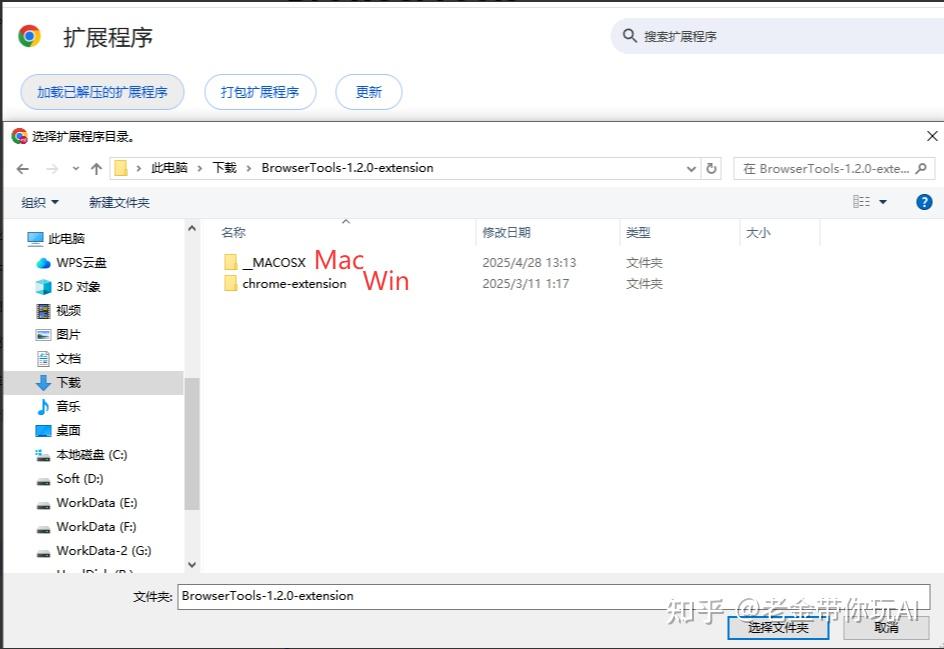
- 去官方 GitHub Releases 页面下载最新的 ZIP 包 v1.2.0 BrowserToolsMCP Chrome 扩展程序
- https://github.com/AgentDeskAI/browser-tools-mcp/releases/download/v1.2.0/BrowserTools-1.2.0-extension.zip
- 解压缩。
- 打开 Chrome,地址栏输入 chrome://extensions/。
- 右上角打开“开发者模式”。
- 点“加载已解压的扩展程序”,选中你刚才解压的文件夹。
- 看到扩展图标出现在工具栏就对了。
- 2. 安装并运行浏览器工具服务器 (Node Server):
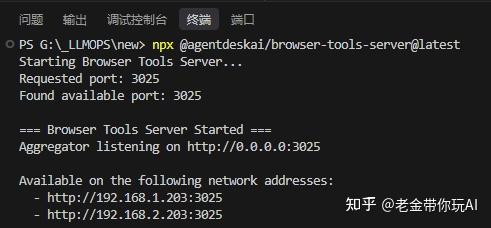
- 打开一个新的终端窗口。
- 运行命令:npx @agentdeskai/browser-tools-server@latest
- 看到提示服务器在端口 3025 (默认) 运行起来,并且这个终端窗口要一直开着!
- 3. 安装并运行 MCP 服务器:
{
\”mcpServers\”: {
\”BroswerTools\”:{
\”command\”:\”npx\”,
\”args\”:[\”-y\”,\”@agentdeskai/browser-tools-mcp@latest\”]
}
}
}
- 再打开一个新的终端窗口(或者用 IDE 的终端)。
- 运行命令:npx @agentdeskai/browser-tools-mcp@latest
- 看到提示成功连接到 Browser Tools Server 就绪了!
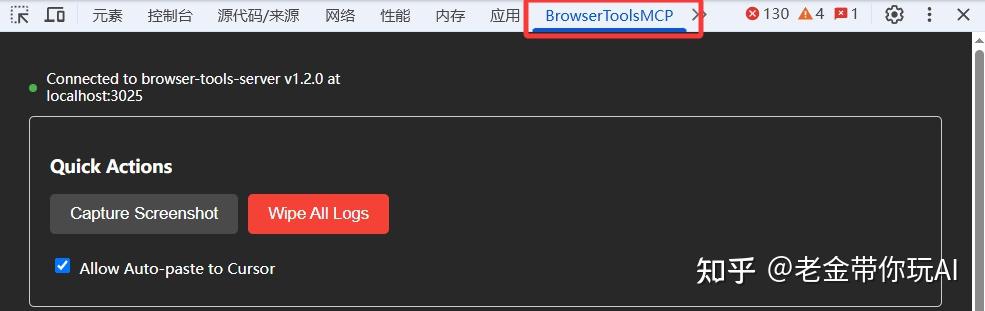
- 打开 Chrome 开发者工具 (F12 或右键检查)。
- 找到并切换到 “BrowserToolsMCP” 面板。
- 面板里应该显示 “Connected to server”。
- 同时看看两个服务器终端窗口,应该有连接成功的日志。
- 这时候,你的 AI 客户端(比如 Cursor)应该就能识别并通过 MCP 调用这些浏览器工具了!
这样之后,等于Cursor就可以接管我们的浏览器了,然后你可以提问任何与网页相关的问题,它都可以自行操作。
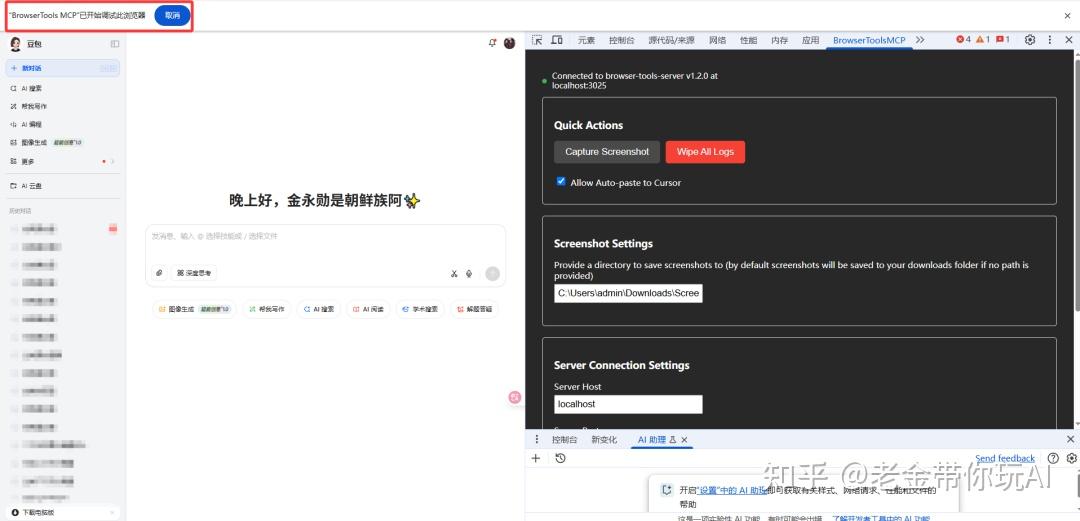
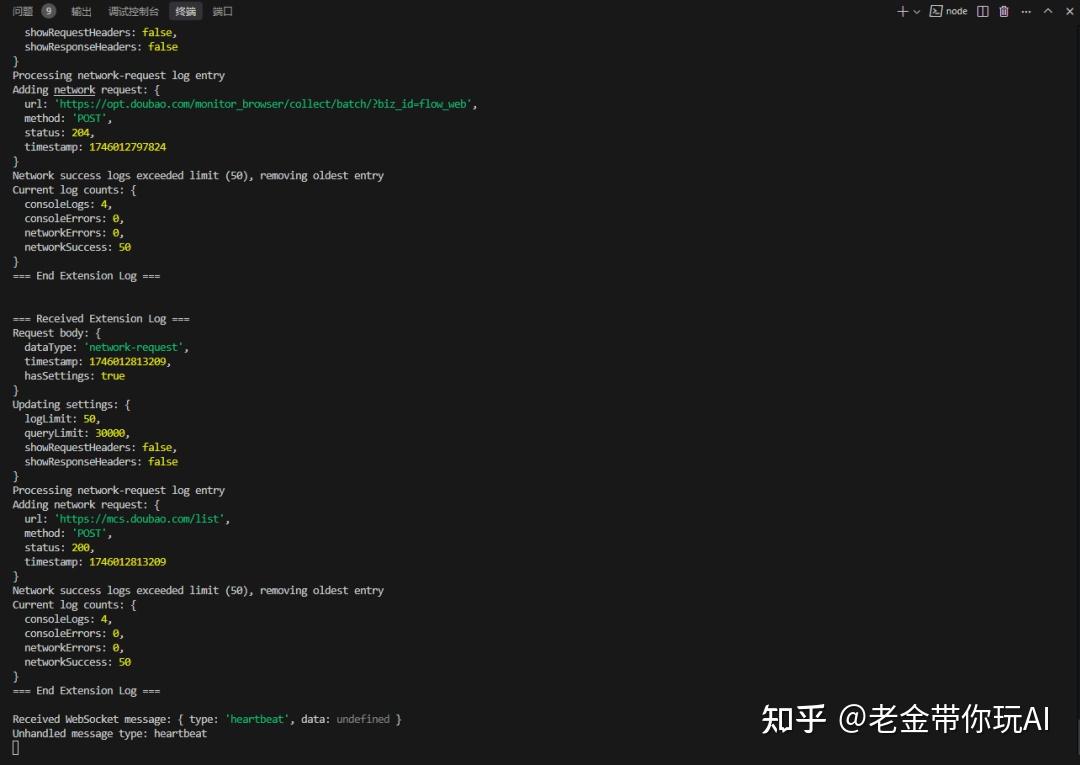
然后你只需要在Cursor或其他支持MCP的应用里直接对网页提问就行:
帮我看看这个账号的所有你能看到的信息,并进行总结。
帮我看看这个网页上都说了什么,截个图,并总结一下。
帮我翻译下这个网页,并进行总结。
帮我看看它这个图片生成请求是怎么发的?
帮我看看页面刷新时候,token会不会变?
这个网页加载好慢,帮我看看怎么回事?
帮我看看是不是有BUG,我的余额怎么不会涨(最后这个开玩笑,不用试 = = )硬核进阶篇:技术宅深度解析
这部分内容老金基于官方文档编写,细节满满。
这套系统主要由三个在你本地运行的组件构成:
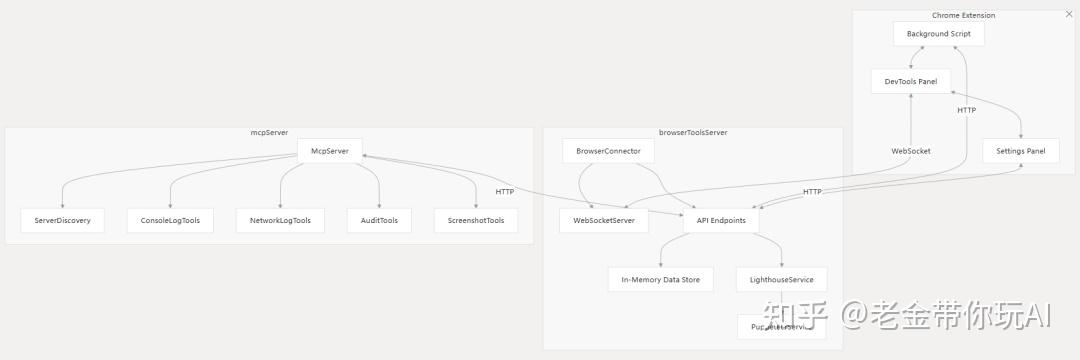
- 1. Chrome 扩展程序 (Chrome Extension):深入卧底!
- manifest.json: 定义扩展的“身份证”和权限 (需要 debugger, storage, tabs/tabCapture, 等)。
- DevTools 集成 (devtools.js): 创建 \”BrowserToolsMCP\” 面板,监听控制台、网络、DOM 选择事件,调用 Chrome API 捕获数据,处理数据(截断、格式化),并通过 WebSocket/HTTP 与 Node 服务器通信。
- 设置面板 UI (panel.js, panel.html): 提供配置界面(服务器连接、数据限制、截图路径、是否自动粘贴到 Cursor 等),设置保存在 chrome.storage.local。
- 后台服务 (background.js): 独立运行,跟踪标签页 URL,处理截图请求,验证服务器身份,与 Node 服务器通信。
- 你的“卧底”,安装在 Chrome 里,跟开发者工具 (DevTools) 集成。
- 核心职责:捕获浏览器数据!
- 内部构造 (Manifest v3 架构):
- BrowserConnector Class: 核心管理类,初始化和管理 WebSocket 及 Express HTTP 服务。
- WebSocketServer: 通过 /extension-ws 路径与 Chrome 扩展进行实时双向通信(接收截图命令、发送导航事件等)。
- Express Server (app): 提供 RESTful HTTP API 端点,供 MCP 服务器查询数据和发送命令(如 GET /console-logs, POST /capture-screenshot, POST /accessibility-audit 等)。
- In-Memory Data Store: 用内存数组存储最近的控制台日志、网络请求、选定元素等数据(有数量和大小限制,可在设置面板配置)。
- PuppeteerService: 核心的浏览器自动化引擎!
- LighthouseService: 基于 Puppeteer 服务,调用 Google Lighthouse 核心库来执行专业的网站审计。
- 能自动检测你系统里安装的浏览器 (Chrome, Edge, Brave, Firefox – 部分支持)。
- 负责启动、管理和清理无头浏览器实例。
- 提供跨平台兼容性(Windows, macOS, Linux, WSL 路径处理)。
- 支持设备模拟(手机、平板、桌面)和网络条件模拟(慢速3G、4G等)。
- 支持资源拦截(如屏蔽图片、字体以加速非性能审计)。
- 有自动浏览器清理机制,防止内存泄漏。
- 一个在你本地运行的 Node.js + Express 服务器,是“中转站”和“数据处理中心”。
- 核心职责:接收、处理、存储浏览器数据,提供 API 供 MCP 服务器调用,执行浏览器自动化任务。
- 内部构造:
- 通信方式:通过 WebSocket 接收扩展的实时消息,通过 HTTP API (/extension-log) 接收扩展发送的日志数据;通过 HTTP API 响应 MCP 服务器的请求。
- 健壮性:有端口占用自动回退机制(默认 3025),详细的错误处理和日志记录。
- McpServer Class: 实现 MCP 协议的核心,使用了官方的 @modelcontextprotocol/sdk。
- Server Discovery: 自动查找本地运行的浏览器工具服务器。
- Tool Registry: 注册并暴露一系列标准化的工具给 AI 客户端调用。这些工具内部会调用 Node 服务器的 HTTP API。
- withServerConnection: 一个保险机制,每次调用工具前都用它检查和 Node 服务器的连接。如果连接断了,会自动尝试重新发现并连接,保证稳定性。
- 通信方式:使用 StdioServerTransport 通过标准输入输出流 (stdio) 与 AI 客户端进行 JSON-RPC 通信。
- 查找策略:先看环境变量 (BROWSER_TOOLS_HOST/PORT) -> 再看同目录下的 .port 文件 -> 再试常用主机 (\”127.0.0.1\”, \”localhost\”) 和端口 (默认 3025,备用 3026-3035)。
- 身份验证:找到后会请求 /.identity 接口,验证返回的签名是不是 mcp-browser-connector-24×7,确保没找错人。
- “翻译官”和“指挥官”,实现了模型上下文协议 (MCP) 标准。
- 核心职责:连接 AI 客户端 (Cursor 等) 和浏览器工具服务器,提供标准化的工具接口。
- 内部构造:
数据流和命令流:它是怎么跑起来的?
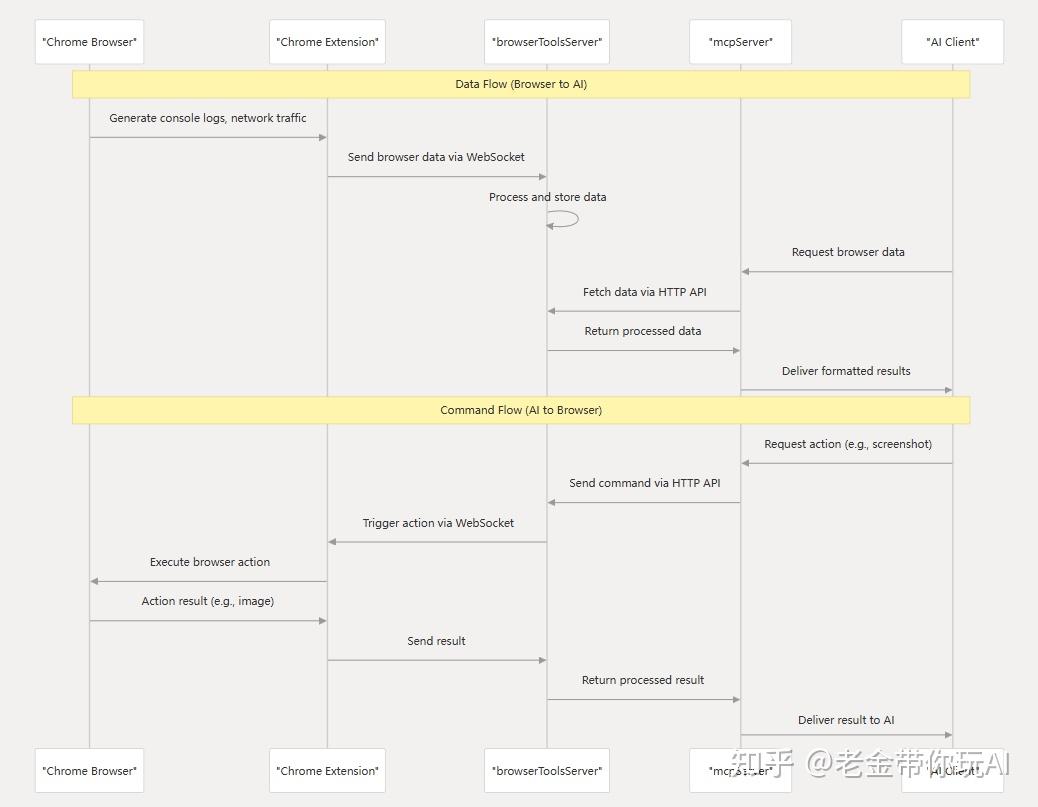
- 数据流(浏览器 -> AI):浏览器产生数据 -> Chrome 扩展捕获 -> WebSocket/HTTP 发给 Node 服务器 -> Node 服务器处理存储 -> AI 客户端通过 MCP 服务器请求 -> MCP 服务器调 Node API 获取 -> Node 服务器返回数据 -> MCP 服务器格式化后给 AI。
- 命令流(AI -> 浏览器):AI 客户端通过 MCP 服务器发指令 -> MCP 服务器调 Node API -> Node 服务器(可能通过 Puppeteer 或 WebSocket)发命令给扩展/浏览器 -> 扩展/浏览器执行操作 -> 结果返回 Node 服务器 -> Node 服务器给 MCP 服务器 -> MCP 服务器处理后给 AI。
看明白没?就是一个安全、高效的双向闭环,AI 能看也能动!
核心功能与 API 概览:不止是看看而已!
这套工具能干的活儿可不少,通过 Node 服务器提供的 API 实现:
- 日志管理 API:
- GET /console-logs, /console-errors: 获取控制台日志/错误。
- GET /network-errors, /network-success, /all-xhr: 获取网络请求日志。
- POST /wipelogs: 清空所有内存中的日志。
- POST /extension-log: (供扩展内部使用) 发送日志到服务器。
- 元素选择 API:
- GET /selected-element: 获取当前 DevTools 中选中的 DOM 元素信息。
- POST /selected-element: (供扩展内部使用) 更新选中的元素信息。
- 截图 API:
- POST /screenshot: (供扩展内部使用) 保存已捕获的 base64 截图数据。
- POST /capture-screenshot: 请求 Chrome 扩展捕获新截图并保存。
- URL 管理 API:
- GET /current-url: 获取当前监控的标签页 URL。
- POST /current-url: (供扩展内部使用) 更新当前 URL。
- 审计 API (Lighthouse):
- POST /accessibility-audit, /performance-audit, /seo-audit, /best-practices-audit: 对当前页面运行相应的 Lighthouse 审计。
- 服务器状态 API:
- GET /.port: 获取 Node 服务器运行的端口。
- GET /.identity: 获取服务器身份信息(名称、版本、签名)。
而且系统很智能,会帮你处理数据:
- 自动截断超长日志/字符串 (truncateStringsInData),防止 AI Token 爆了。
- 自动删除 Cookie、凭证等敏感信息 (Header Filtering)。
- 自动去重日志。
- 把数据格式化成 AI 最喜欢的样子 (AI-Optimized JSON Results)。
- 有可配置的限制 (log count and size limits,可在设置面板调整)。
- 审计结果会根据问题严重性进行智能限制 (Critical 全显示, Serious 最多 15 条, Moderate 10 条, Minor 3 条)。
审计能力详解:网站“体检报告”生成器
它的审计功能是基于 Lighthouse 的,非常专业!能提供:
- 无障碍审计:检查 WCAG 合规性(颜色对比度、替代文本、键盘导航等)。
- 性能审计:分析 Core Web Vitals、页面加载速度、资源优化等。
- SEO 审计:评估元数据、标题、链接结构、移动友好性等。
- 最佳实践审计:检查安全性、用户体验、浏览器兼容性等。
- NextJS 审计:专门针对 Next.js 应用的分析。
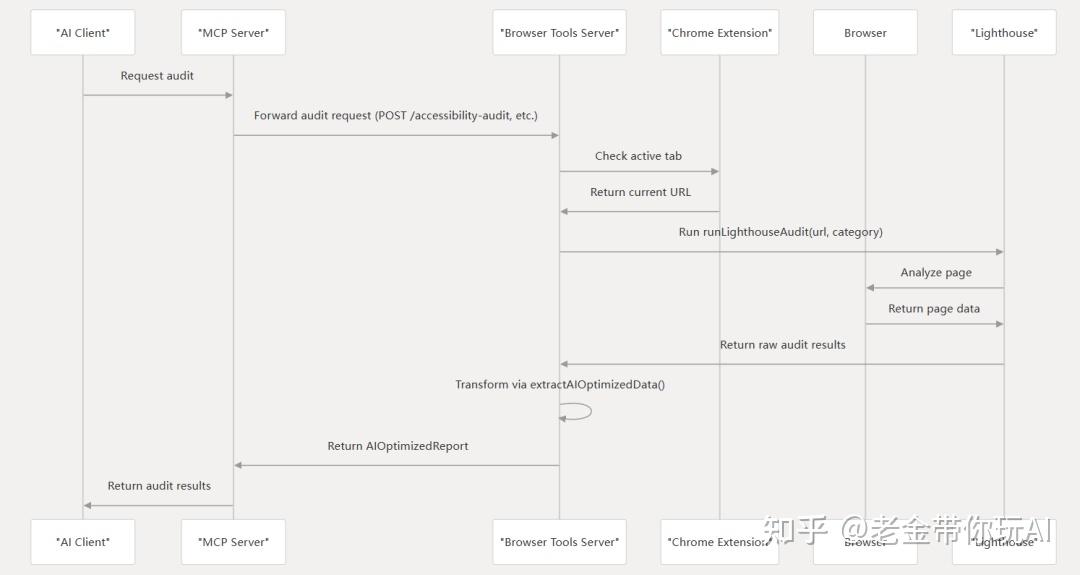
还有两种模式:
- 审计模式 (Audit Mode):一键跑完所有审计(检测到 Next.js 会加跑)。
- 调试器模式 (Debugger Mode):按特定顺序执行所有调试工具。
结果会以结构化的、为 AI 优化的 JSON 格式返回,包含元数据、分数、问题列表、优先级建议等,方便 AI 理解和分析。
MCP 服务器给 AI 客户端(比如 Cursor)提供了哪些可以直接调用的“武器”呢?官方文档列得很清楚:
- 控制台工具 (Console Tools):
- getConsoleLogs: 获取所有控制台日志。
- getConsoleErrors: 只看错误日志。
- wipeLogs: 清空内存里的日志(控制台+网络)。
- 网络工具 (Network Tools):
- getNetworkLogs: 获取所有网络请求(成功的)。
- getNetworkErrors: 只看失败的网络请求。
- 元素工具 (Element Tools):
- getSelectedElement: 获取你在 DevTools 里选中的那个 DOM 元素的信息。
- 截图工具 (Screenshot Tools):
- takeScreenshot: 对当前浏览器标签页截个图。
- 审计工具 (Audit Tools):
- runAccessibilityAudit: 跑无障碍审计。
- runPerformanceAudit: 跑性能审计。
- runSEOAudit: 跑 SEO 审计。
- runBestPracticesAudit: 跑最佳实践审计。
- runNextJSAudit: (这个比较特殊)返回一个详细的 Next.js SEO 分析指南,让 AI 照着做。
- 模式工具 (Mode Tools):
- runAuditMode: 指导 AI 按顺序执行一系列审计(无障碍 -> 性能 -> 最佳实践 -> SEO -> Next.js(如果需要))。
- runDebuggerMode: 指导 AI 按结构化流程进行 Debug(思考可能原因 -> 缩小范围 -> 检查日志/网络/元素 -> 尝试修复 -> 验证)。
这些工具都遵循 MCP 的标准,返回格式化的 JSON 数据 ({ content: [{ type: \”text\”, text: \”…\” }], isError?: boolean }),方便 AI 理解和使用。
跟 Cursor 结合:编码效率原地起飞!
好了,重点来了!有了这些明确的工具,AI 编辑器(比如 Cursor)就能更精准地干活了!
想象一下:
- 光速 Debug:你在 Cursor 里写代码,遇到报错。直接问 Cursor AI:“帮我看看浏览器控制台有啥错误?” AI 调用 getConsoleErrors,拿到错误日志,再结合代码分析,定位问题。或者你直接让它进入 runDebuggerMode,一步步帮你排查。
- 秒懂新库/API:你在 Cursor 里用新函数。问 AI:“这个函数怎么用?” AI 可以先尝试理解代码,如果信息不足,它可能会提示你:“请打开这个函数的文档页面,然后选中关键部分,我再调用 getSelectedElement 来看看。” 或者更高级的,AI 直接控制浏览器访问文档页(如果未来支持这种操作)。
- 前端调试利器:你在 Cursor 里写前端代码。直接说:“帮我跑个性能审计。” AI 调用 runPerformanceAudit,跑一遍 Lighthouse,把结果(比如 LCP 时间、阻塞资源)告诉你,并给出优化建议。想看某个按钮的样式?选中它,让 AI 调用 getSelectedElement 获取信息。
- 实时信息获取:让 AI 调用 takeScreenshot 截个图看看页面效果,或者调用 getNetworkLogs 检查某个 API 请求是否成功。
遇到问题咋办?(官方排错提示)
- Node Server 启动失败?检查 3025 端口是不是被占用了。
- 扩展连不上 Node Server?彻底退出 Chrome 再重启试试,确保只打开一个 DevTools 面板。
- MCP Server 找不到 Node Server?确认 Node Server 正常运行没报错。
- AI 客户端里看不到工具?确认 MCP Server 正常连接。
- 还是不行?检查防火墙是不是挡住了 3025 端口,或者去项目 GitHub Issues 页面看看。
配置选项:
- Chrome 扩展的设置面板里可以调:
- 服务器地址 (serverHost, serverPort)
- Token/截断限制 (logLimit, queryLimit, stringSizeLimit, maxLogSize)
- 截图保存路径 (screenshotPath)
- 是否显示请求/响应头 (showRequestHeaders, showResponseHeaders)
- 是否允许自动粘贴到 Cursor (allowAutoPaste)
- Node Server 可以通过环境变量 PORT 改端口,LOG_LEVEL 改日志级别。
- MCP Server 会自动发现 Node Server,一般不用特殊配置。
老金怎么看?
AgentDeskAI 这个 BrowserTools MCP 系统,是真给 AI Agent 装上了“千里眼”和“顺风耳”,还能动手干活!
特别是跟 Cursor 这种 AI 编程工具结合,潜力巨大!
核心优势:
- 打通 AI 与实时网络/浏览器:让 AI 不再局限于过时数据,能直接与浏览器交互。
- 本地运行保隐私:数据安全放心。
- 标准化接口 (MCP):方便接入各种 AI 客户端(Cursor, Claude Desktop 等)。
- 工具丰富且专业:监控、分析、截图、Lighthouse 审计、调试模式,覆盖开发调试全流程。
- 提升开发效率:减少上下文切换,信息直达,AI 辅助调试和分析能力大大增强。
- 可扩展性:官方提供了开发指南,懂行的同学还能自己扩展新工具!
当然,这套系统看起来也比较专业,学习起来可能需要点耐心。
但一旦搞定,对于需要 AI 深度参与浏览器交互、前端开发和调试的场景,绝对是大利器!
想让你的 AI 助手更强大?想让你的 Cursor 更智能?
那这个 BrowserTools MCP,值得你花时间研究一下!
跟紧老金!
我们一起探索这些能让 AI 更强大的工具和技术!
 网站快照劫持代码-快照删除-黑帽SEO
网站快照劫持代码-快照删除-黑帽SEO
评论前必须登录!
注册